En un momento donde la movilidad marca la mayoría de nuestro hábitos es lógico que las unidades de almacenamiento en red proliferen de forma notable. Una de las opciones más interesantes son los NAS, dispositivos de los que ya hemos hablando aquí e incluso hemos recomendado algún modelo que otro. Pero hay usuarios a los que les resultan excesivos en prestaciones. Para ellos nada mejor que soluciones como WD My Book Live.
Durante unos días hemos tenido la oportunidad de probar una de estas unidades y vamos a aprovechar para contar todo lo que os pueda interesar. Pero sobre todo despejar las dudas sobre algo que para muchos es el principal motivo para no apostar por ellos: la configuración.
Configuración de WD My Book Live
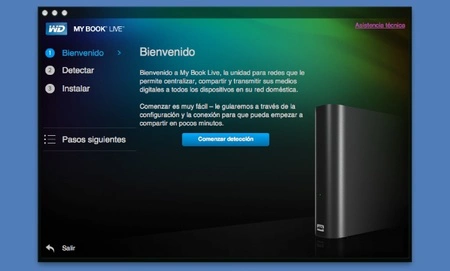
Configurar la unidad WD My Book Live podríamos decir que es un proceso tan sencillo como conectar la fuente de alimentación y luego el cable ethernet a nuestro router. Y es poco más hay que hacer. Pero vayamos por partes. Una vez conectado a nuestro router tendremos que, desde nuestro ordenador, acceder al dispositivo.
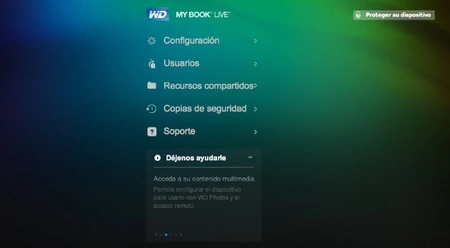
Para ello podemos hacerlo de dos formas. Si conocemos la dirección IP asignada podremos introducirla en nuestro navegador y accederemos a la interfaz de configuración web. Si no la conocemos, algo que no es difícil de saber, introduciremos el CD que incluye para ejecutar el asistente que nos permitirá su detección.
Una vez dentro de la interfaz de configuración de nuestra unidad vamos a poder realizar diferentes acciones:
Configuración nos da opción de modificar el nombre de la unidad, el idioma, fecha y hora, ahorro de energía, actualizaciones y activación o no de notificaciones y alertas. También podremos modificar la dirección IP, estableciendo que esta sea asignada de forma automática a través de DHCP o estática (definidas por nosotros); asignar un grupo de trabajo e incluso habilitar acceso vía FTP.
Usuarios nos permite crear nuevos usuarios de modo que podamos establecer diferentes niveles. Así en una misma unidad podremos almacenar todo contenido pero según los permisos que demos a cada uno de ellos se podrá acceder a parte o a la totalidad.
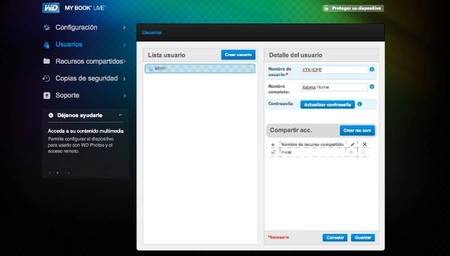
Recursos compartidos es una opción interesante en la que establecemos los privilegios que tendrá cualquier usuario que se conecte a nuestra red local para acceder al contenido que depositemos en la carpeta pública. Así si nos interesa podrá ser de sólo lectura o con permisos para escribir y modificar los datos almacenados en ella.
Copias de seguridad es sin duda una característica importante. Permite usar la unidad para almacenar copias de seguridad de forma automática, tanto en Windows como Mac OS X. Para ello se usan aplicaciones del sistema o WD SmartWare.
Por último tenemos la opción de Soporte a través de la que nos ayuda a resolver problemas que podamos sufrir.
Todos estos menús son tan visuales y claros que no habrá problemas. Igualmente podremos ver explicaciones a cada punto que nos aclaran su utilidad.
Rendimiento
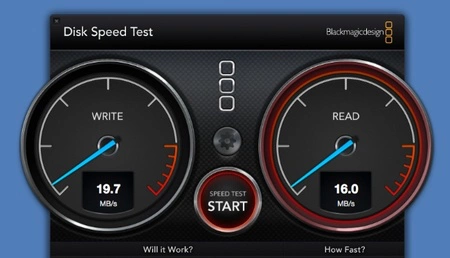
Valorar el rendimiento de la unidad es algo difícil pues hay muchos factores que afectan. Y esto es algo que no todos los usuarios tienen en cuenta. El primero es la velocidad que ofrecen las conexiones ethernet de nuestro router. No es lo mismo conectar a ethernet gigabit que a otra de menor velocidad. Segundo, si conectamos de forma inalámbrica, la velocidad de transmisión wifi. Y por último lo congestionada que pueda estar nuestra red.
Partiendo de la base de que las condiciones sean buenas a la hora de transferir contenido en alta definición podremos obtener velocidades de 19,7 MB/s en escritura y 16,0 MB/s en lectura. Una velocidad pequeña comparada con la propia conexión SATA de nuestro equipo pero suficiente para, como he dicho, enviar un archivo de vídeo en alta definición a la televisión del salón.
Tal vez en el tema de copias de seguridad es donde más se resienta y la velocidad no sea la más idónea. Haciendo que el proceso de copia se demore en exceso si lo comparamos a conectar un disco duro USB 3.0 a nuestro ordenador.
Conclusiones
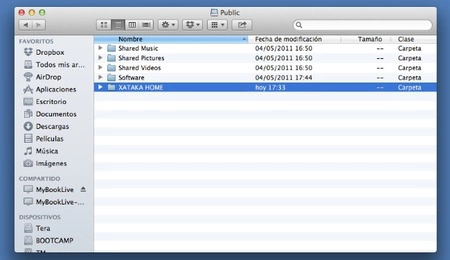
Una vez todo configurado el disco duro se comporta como si hablásemos de una unidad conectada a nuestro ordenador. Accederemos a nuestro contenido desde todos los dispositivos y desde cualquier punto de la casa.
Además gracias a la compatibilidad con protocolos como DLNA o la aplicación TwonkyServer podremos acceder desde nuestra vídeoconsola, smartphone o tablet. Para estos últimos tendremos que descargar una aplicación que podremos encontrar en la App Store o Google Play.
El punto negativo, la no inclusión de una interfaz de conexión adicional. Y con ello no pido USB 3.0 pero al menos una conexión USB 2.0 hubiese estado bien para hacer más versatil un producto que de partida ya resulta interesante.
Sitio Oficial | WD




Ver 8 comentarios